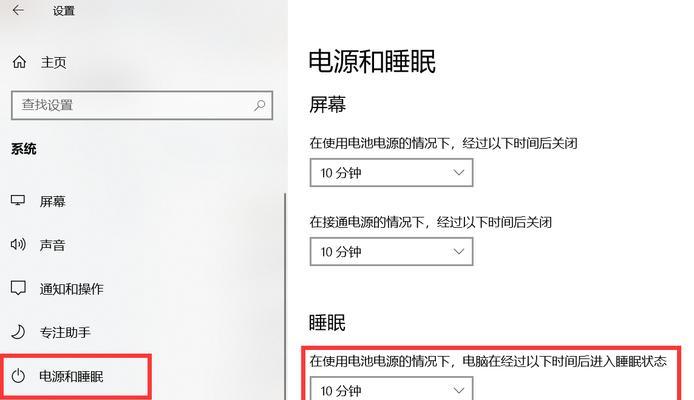电脑无法识别U盘的问题处理方法(解决电脑无法读取U盘的实用技巧)
游客 2024-11-29 15:54 分类:电脑知识 48
在使用电脑时,我们常常会遇到电脑无法读取U盘的问题。这种情况给我们的工作和生活带来了很多麻烦。为了解决这个问题,本文将针对电脑无法识别U盘的情况,提供一些实用的处理方法和技巧,帮助读者快速解决这一问题。

1.检查U盘是否插入正确
有时候,由于粗心或者插入不当,U盘并没有插入到电脑的接口上。此时,我们需要仔细检查U盘是否正确插入,并确保它插入紧密。
2.尝试更换不同的USB接口
有时候,电脑上的某个USB接口可能出现故障,导致无法正常读取U盘。我们可以尝试更换不同的USB接口,看看是否能够解决问题。
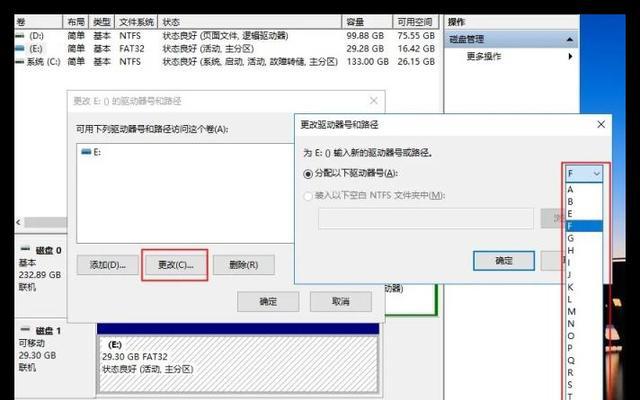
3.检查U盘是否损坏
U盘有可能在使用过程中出现物理损坏,例如接口变形、线路断裂等。我们可以检查U盘是否有明显的损坏迹象,如果有的话,需要更换新的U盘。
4.尝试在其他电脑上使用U盘
如果我们的电脑无法读取U盘,可以尝试将U盘插入其他电脑上,看看是否可以正常读取。如果在其他电脑上可以使用,那么问题很可能出在电脑本身。
5.检查电脑USB驱动程序是否正常
USB驱动程序是电脑读取U盘的关键,如果驱动程序出现问题,就无法正常识别U盘。我们可以在设备管理器中检查USB控制器的状态,如果有黄色感叹号或者问号,就需要重新安装或更新驱动程序。
6.检查电脑病毒防护软件设置
有些病毒防护软件会对U盘进行扫描和防护,可能会误将正常的U盘识别为病毒而阻止读取。我们可以检查病毒防护软件的设置,确保U盘被正确识别。
7.检查U盘文件系统格式
电脑只能读取支持的文件系统格式,例如FAT32、NTFS等。如果U盘的文件系统格式与电脑不匹配,就会无法读取。我们可以在文件资源管理器中右键点击U盘,选择属性,查看其文件系统格式。
8.使用磁盘管理工具修复U盘
有时候,U盘的分区表或者引导记录出现问题,导致电脑无法读取。我们可以使用磁盘管理工具修复U盘,重新分区或者修复分区表,使其能够被电脑正常读取。
9.检查U盘是否加密
有些U盘具有加密功能,需要通过密码或者安全软件才能解锁并读取数据。如果我们忘记了密码或者没有相应的安全软件,就无法读取U盘。此时,我们可以尝试找回密码或者使用相应的安全软件。
10.重启电脑和U盘
有时候,电脑或者U盘的某些进程出现问题,导致无法正常识别。我们可以尝试先将U盘拔出,然后重启电脑,再插入U盘,看看是否可以解决问题。
11.更新操作系统和驱动程序
有些老旧的操作系统或者驱动程序可能不支持新型的U盘,导致无法正常读取。我们可以尝试更新操作系统和驱动程序,以获得更好的兼容性。
12.清理电脑垃圾文件和注册表
电脑上过多的垃圾文件和无效的注册表项可能导致系统运行缓慢,甚至影响U盘的正常读取。我们可以使用系统清理工具或者第三方软件清理电脑的垃圾文件和注册表,提升系统性能。
13.更新或替换U盘驱动程序
有时候,U盘的驱动程序过时或者与电脑不兼容,也会导致无法识别。我们可以尝试更新或者替换U盘的驱动程序,以解决识别问题。
14.进行硬件故障排查
如果以上方法都无法解决问题,有可能是电脑硬件故障引起的。我们可以将U盘插入其他电脑测试,如果仍然无法读取,就需要将电脑送修或更换硬件设备。
15.寻求专业帮助
如果无论如何都无法解决电脑无法读取U盘的问题,我们可以寻求专业人士的帮助。他们拥有更深入的技术知识和经验,能够更准确地判断问题的原因并给出解决方案。
电脑无法读取U盘的问题可能会给我们的工作和生活带来不便,但是通过本文提供的实用方法和技巧,我们可以快速解决这一问题。希望读者能够根据自身情况,选择合适的处理方法,并顺利解决电脑无法读取U盘的困扰。
电脑无法读取U盘问题的处理方法
U盘是我们日常生活中常用的存储设备,但有时电脑会出现无法读取U盘的问题。本文将为大家介绍一些常见的故障原因以及解决方案,帮助读者快速解决电脑无法读取U盘的困扰。
一:U盘插入电脑后未显示在“我的电脑”中
当U盘插入电脑后没有在“我的电脑”中显示,首先检查U盘是否插紧,如果插紧还是无法显示,则可能是因为驱动问题。可以尝试更新U盘的驱动程序来解决这个问题。
二:U盘显示为未知设备或驱动器
当U盘显示为未知设备或驱动器时,可能是因为电脑没有正确识别U盘。可以尝试在设备管理器中找到该设备并进行卸载,然后重新插入U盘,让电脑重新识别。
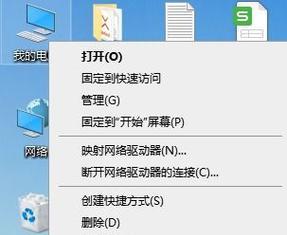
三:U盘显示为只读
当U盘被设置为只读模式时,无法读取或写入文件。可以尝试在U盘属性中取消只读设置,或者使用管理员权限打开文件进行操作。
四:U盘损坏导致无法读取
当U盘物理损坏时,电脑可能无法读取其中的数据。可以尝试使用其他电脑或设备来检测U盘是否仍然能够正常工作,如果不能,可能需要考虑更换U盘。
五:电脑USB接口故障导致无法读取U盘
电脑的USB接口出现故障时,可能无法正确读取U盘。可以尝试将U盘插入其他USB接口,或者将其他设备插入该USB接口来测试是否有问题。
六:电脑病毒感染导致无法读取U盘
电脑病毒感染可能导致U盘无法正常工作。可以运行杀毒软件对电脑进行全面扫描,清除潜在的病毒,并重新插入U盘来检测是否能够正常读取。
七:电脑操作系统兼容性问题导致无法读取U盘
某些老旧的操作系统可能无法兼容新型的U盘。可以尝试更新操作系统或者安装相应的驱动程序来解决兼容性问题。
八:U盘文件系统错误导致无法读取
当U盘的文件系统出现错误时,电脑可能无法读取其中的数据。可以使用Windows自带的磁盘检测和修复工具来修复文件系统错误。
九:U盘分区表损坏导致无法读取
U盘分区表损坏可能导致电脑无法正确识别U盘的分区和文件。可以使用专业的分区恢复软件来修复损坏的分区表。
十:电脑驱动程序问题导致无法读取U盘
电脑驱动程序问题可能导致无法读取U盘。可以尝试卸载并重新安装相关驱动程序来解决这个问题。
十一:电脑USB口电流不足导致无法读取U盘
当电脑USB口提供的电流不足时,可能无法正常读取U盘。可以尝试将U盘插入其他具备更大输出电流的USB接口,或者使用USB集线器来增加电流输出。
十二:电脑USB口松动导致无法读取U盘
当电脑USB口松动时,可能无法正常读取U盘。可以尝试用其他U盘或设备插入该USB接口来测试是否存在松动问题。
十三:U盘文件格式不受支持导致无法读取
某些电脑系统或设备可能不支持U盘的文件格式,导致无法读取其中的数据。可以尝试将U盘格式化为兼容的文件格式来解决这个问题。
十四:U盘存储空间已满导致无法读取
当U盘存储空间已满时,可能无法继续写入新的文件。可以尝试删除一些不必要的文件来释放存储空间。
十五:
电脑无法读取U盘的问题可能由多种原因引起,包括驱动问题、物理损坏、病毒感染等。通过本文介绍的解决方案,读者可以快速找到并解决这些问题,使U盘能够正常工作。为了避免类似问题的发生,建议定期备份重要的U盘数据,并保持电脑和U盘的良好使用习惯。
版权声明:本文内容由互联网用户自发贡献,该文观点仅代表作者本人。本站仅提供信息存储空间服务,不拥有所有权,不承担相关法律责任。如发现本站有涉嫌抄袭侵权/违法违规的内容, 请发送邮件至 3561739510@qq.com 举报,一经查实,本站将立刻删除。!
- 最新文章
- 热门文章
-
- 苹果笔记本出现8024错误应如何解决?
- 秘密停车时如何用手机拍照?拍照技巧有哪些?
- 华为手机拍照时镜头被遮挡如何调整?
- hkc电脑声音外放设置方法是什么?如何确保音质最佳?
- 苹果最新款笔记本电脑屏幕尺寸是多少?
- 电脑如何配置多个蓝牙耳机?设置过程中可能会遇到哪些问题?
- 电脑外接音响声音小怎么办?如何调整音量?
- 苹果笔记本怎么打乘号?如何在苹果笔记本上输入乘号?
- 电脑偶尔黑屏闪屏是为何?如何预防和解决?
- 手机拍照能不能精修呢怎么回事?如何进行手机照片精修?
- 电脑主机为什么自动关机?
- 如何快速将照片传到手机?闺蜜拍照后怎么分享?
- 编程笔记本电脑独显怎么设置?性能优化方法是什么?
- 笔记本电脑显存容量一般是多少?如何查看显存大小?
- 夸克占内存怎么清理?电脑内存不足如何释放?
- 热评文章
-
- 十殿阎罗武将攻略怎么玩?有哪些技巧和常见问题解答?
- 做任务获取经验有哪些技巧?如何快速提升经验值?
- 正式进军手游圈?新入局者如何快速占领市场?
- 交易平台推荐?如何选择适合自己的交易平台?
- Switch两个版本哪个更值得买?对比评测告诉你真相!
- 重金属系列枪械有哪些特点?如何选择适合自己的枪械?
- 10款神器App有哪些?如何挑选适合自己的高质量应用?
- 境界划分介绍是什么?如何理解不同境界的含义?
- 三职业玩法介绍?如何选择适合自己的角色?
- 如何快速掌握最新游戏玩法秘籍?分享常见问题及解决方法?
- 游戏故事概要是什么?如何理解游戏中的故事线?
- 手机游戏推荐?2024年有哪些热门手机游戏值得玩?
- 龙城飞将介绍?龙城飞将有哪些特点和常见问题?
- 圣痕新版实用攻略?如何快速掌握新版本的使用技巧?
- 暗黑2重制版攻略怎么找?哪里有最全的暗黑2重制版攻略?
- 热门tag
- 标签列表